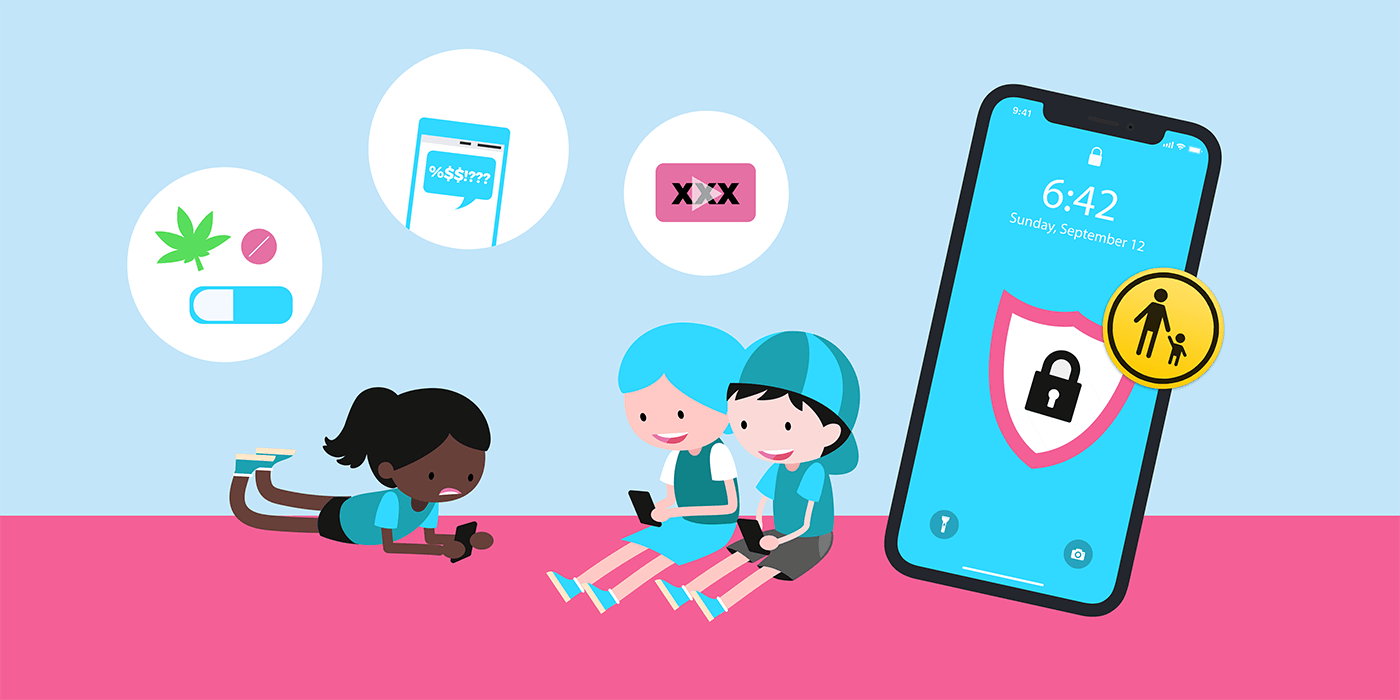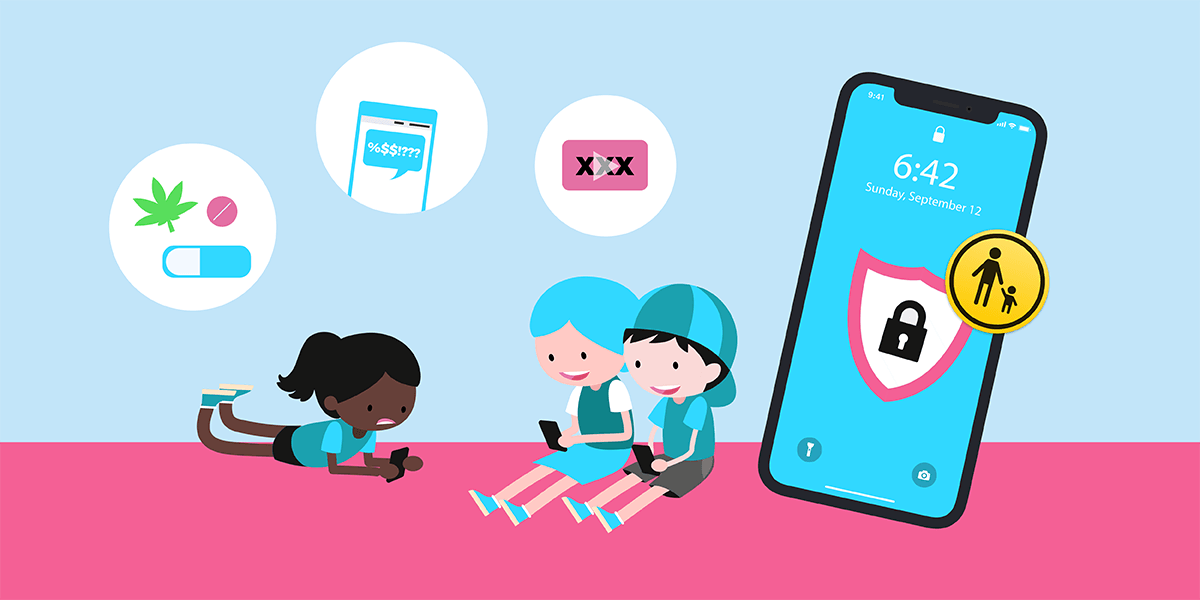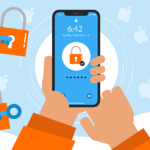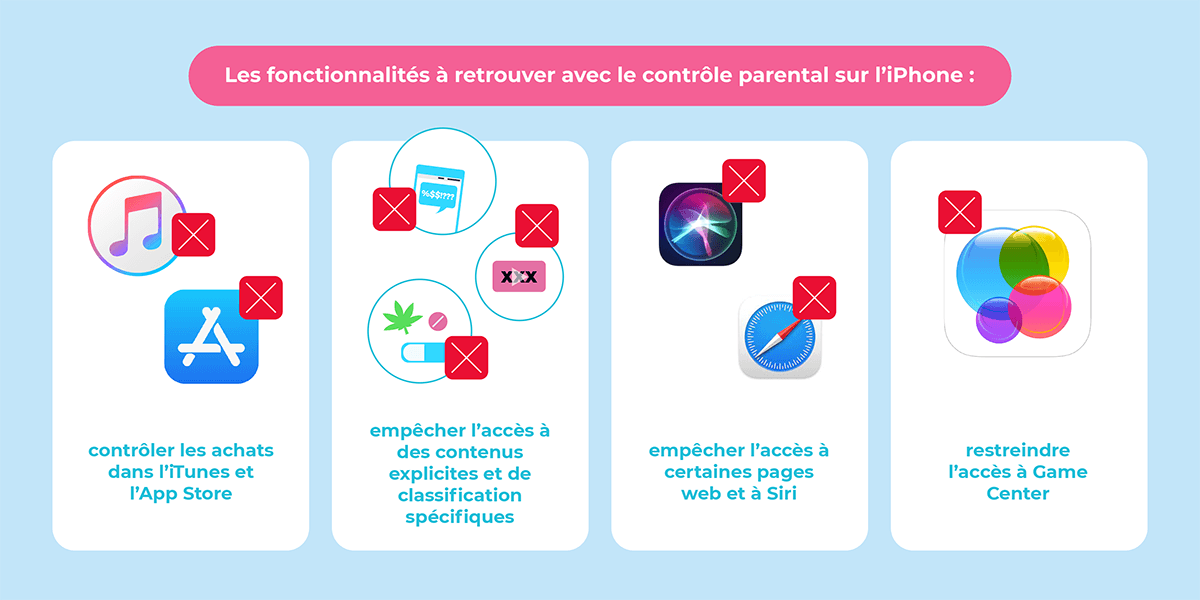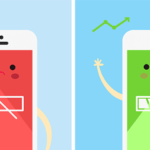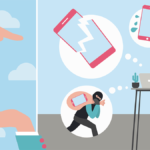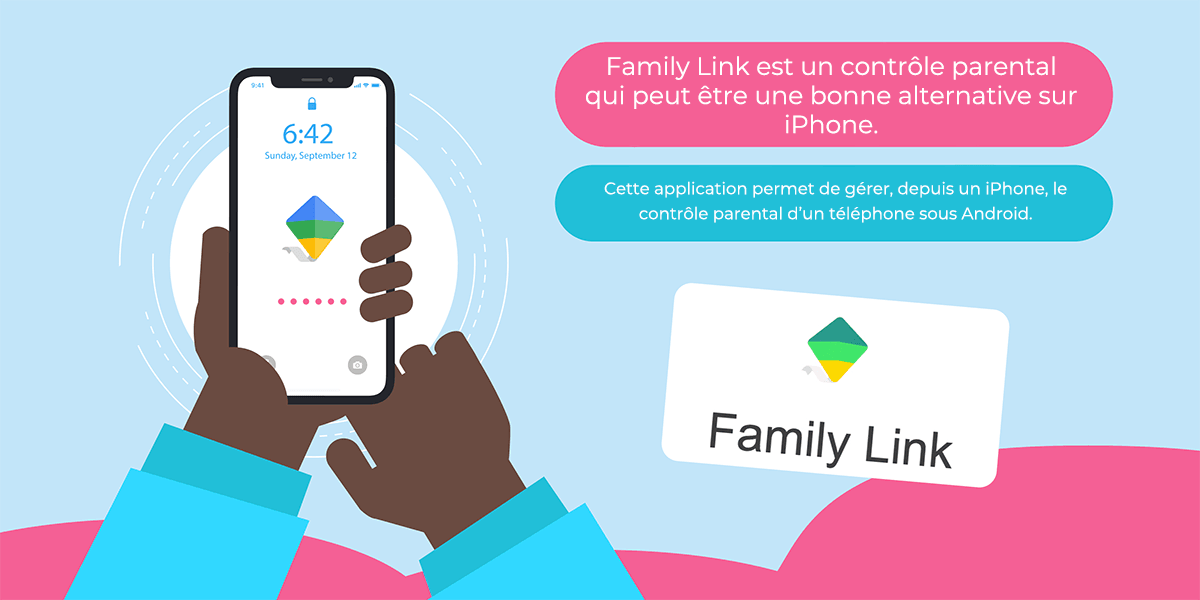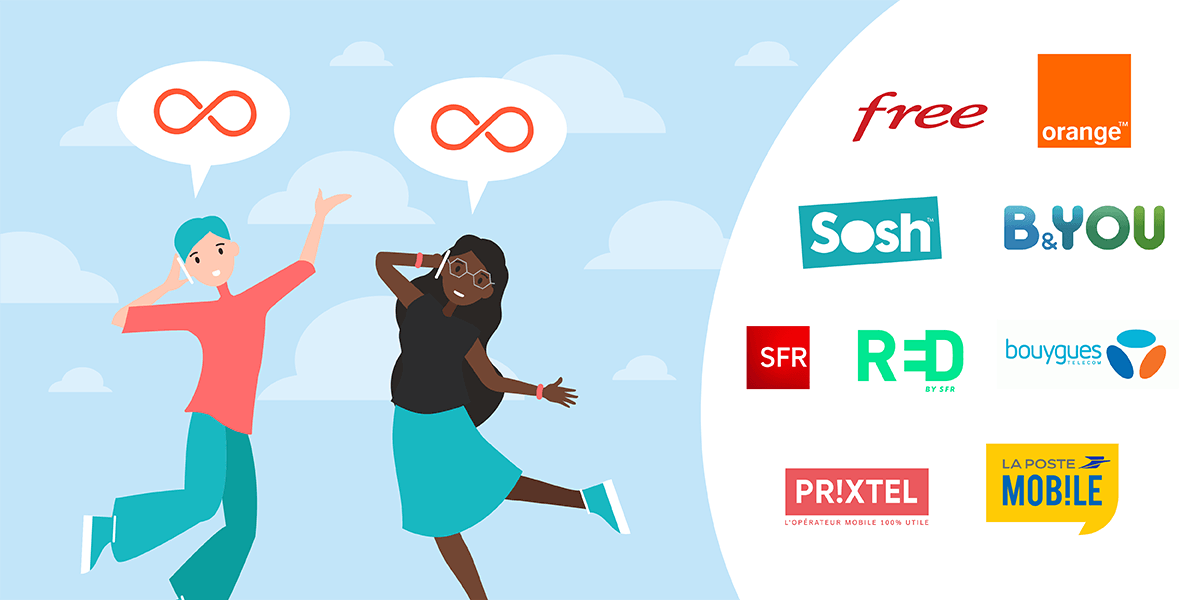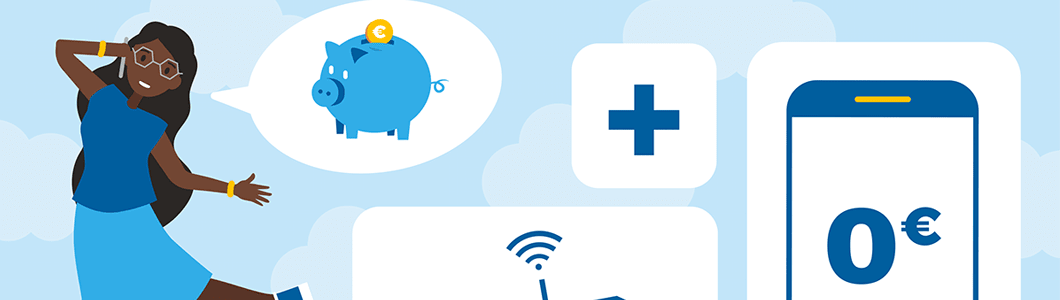Pour configurer le contrôle parental sur iPhone, il faut :
Créer un compte familial sur son iPhone.
Activer la fonctionnalité Temps d’écran.
L’application permet de réguler de nombreux éléments, et notamment :
Contrôler l’accès aux contenus non appropriés.
Réguler l’accès aux applications et leur confidentialité.